Como utilizar componentes de laço no Microsoft Teams para facilitar as colaborações
Ferramentas de colaboração eficientes são a necessidade do momento. No entanto, a introdução de mais ferramentas pode, por vezes, levar a mais confusão em vez de a diluir. Para responder a este desafio, muitas plataformas estão a adicionar novas funcionalidades de colaboração na aplicação.
O Microsoft Teams, uma plataforma que ganhou uma adoção generalizada pelas suas capacidades de facilitar a comunicação interna, integrou recentemente o Loops como um meio adicional para melhorar a colaboração dentro das equipas. Com a capacidade de gerir eficazmente o acompanhamento de tarefas, executar inquéritos e sondagens e criar documentos de forma colaborativa, a integração do Loops serve para aumentar a eficiência destes processos.
A incorporação de componentes de Loops numa aplicação Teams melhorou os esforços de colaboração entre os membros da equipa.
O que são componentes de Loop no Microsoft Teams?
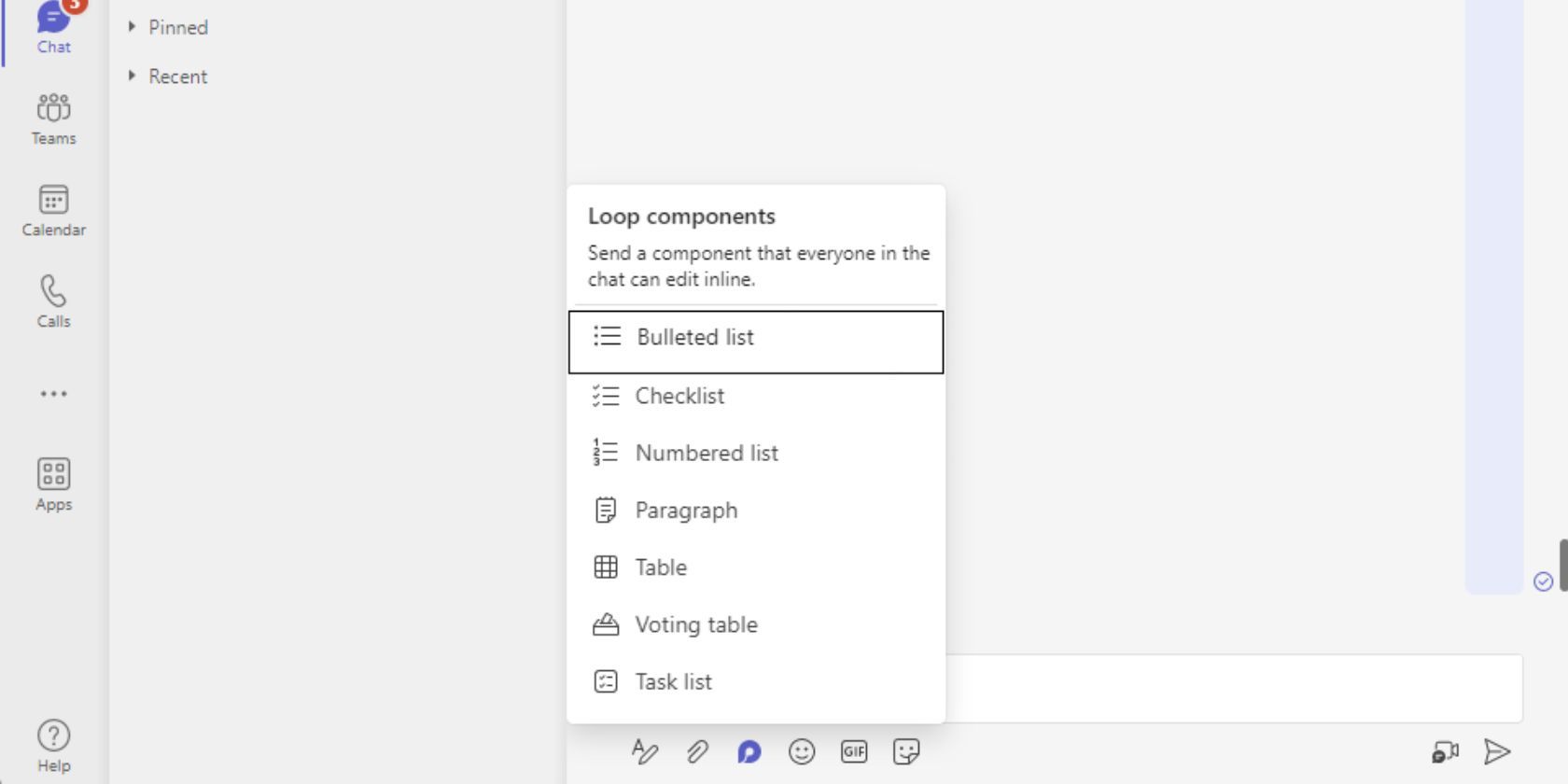
As iterações de loops no Microsoft Teams facilitam o esforço coletivo ao permitir que os utilizadores modifiquem e editem conjuntamente esses componentes no fluxo de conversação da plataforma, promovendo assim um ambiente colaborativo para a realização de tarefas em conjunto.
A plataforma permite a modificação simultânea de elementos constituintes por vários indivíduos, facilitando a inspeção simultânea de alterações feitas por outros num espaço de trabalho partilhado. O Loop suporta várias formas de ferramentas de edição colectiva, abrangendo tanto revisões textuais normais como capacidades mais avançadas de incorporação de conteúdos multimédia.
⭐Lista com sangria
⭐Lista de verificação
⭐Lista numerada
⭐Parágrafo
⭐Tabela
⭐Tabela de votação
⭐Lista de tarefas
Como criar componentes de laços
De facto, a construção de Loops no contexto das conversas de equipa apresenta um processo de fácil utilização. Para iniciar este procedimento, basta seguir estes passos:
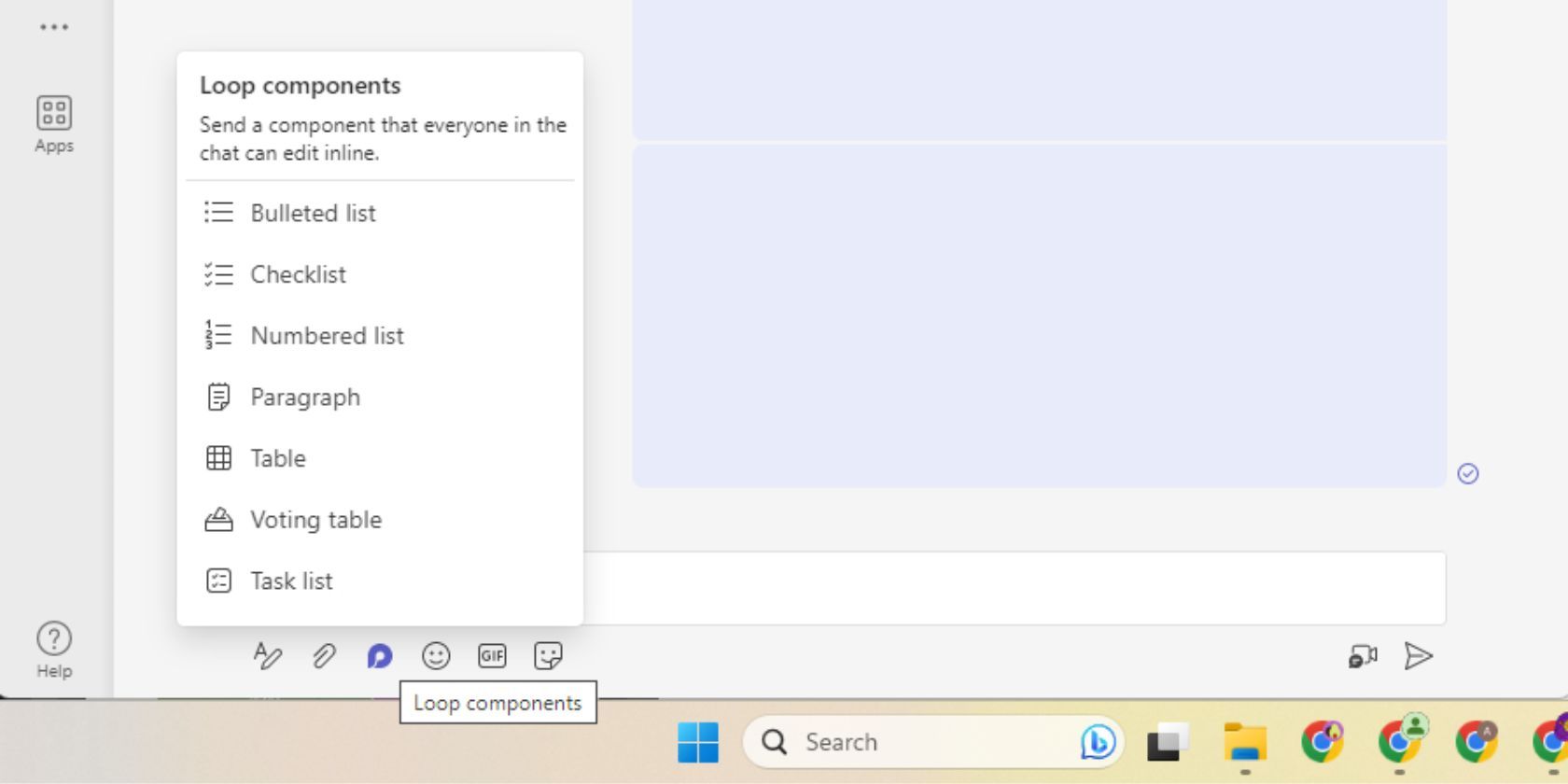
Aceder ao tópico de conversação pretendido, no qual mantém a colaboração com os seus colegas. Caso não possua nenhum canal de comunicação pré-existente, crie um chat de equipa com os seus colegas de trabalho preferidos.
Para aceder aos componentes de loop na caixa de mensagens do chat, deve primeiro navegar para o separador “Componentes de loop” e, em seguida, clicar no ícone correspondente, que apresentará um menu com todas as opções disponíveis para a funcionalidade de loop na aplicação de chat.
Seleccione um elemento de loop preferido, fazendo uma escolha entre as opções disponíveis, que será então incorporado na sua comunicação recém-criada.
⭐ Introduzir o conteúdo. 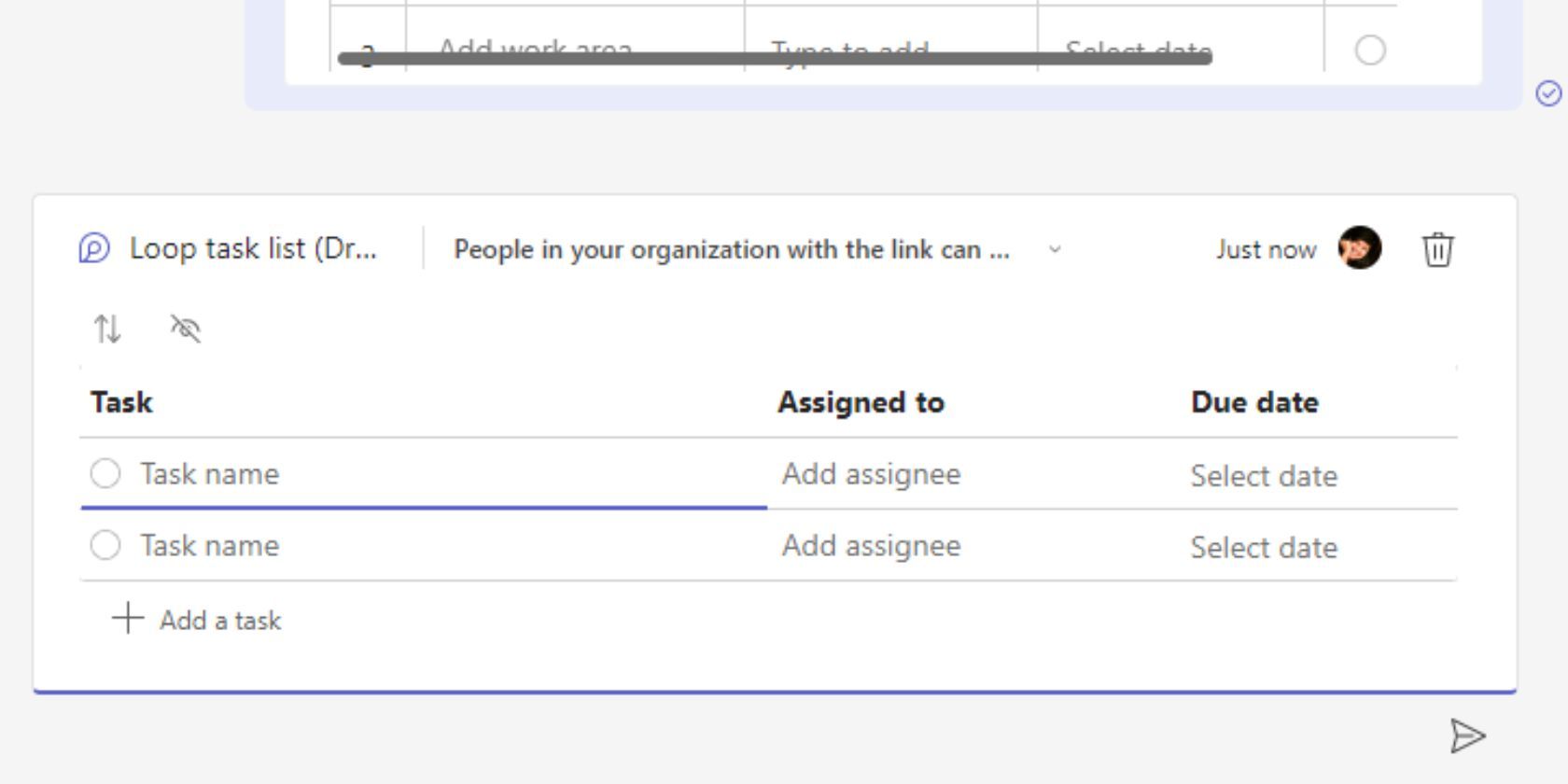
Ao clicar no botão “Enviar”, a mensagem será transmitida dentro da conversa. Nesta altura, os outros participantes na discussão podem efetuar modificações diretamente no texto.
A utilização do símbolo de arroba (@) serve como um meio eficaz para referenciar indivíduos no contexto de um componente específico, particularmente em situações que envolvem listas de tarefas, em que a atribuição de responsabilidades a tarefas específicas se torna simplificada através desta notação. Além disso, facilita a procura de contributos de indivíduos designados, incorporando o seu envolvimento diretamente no próprio conteúdo.
Como editar componentes de laço
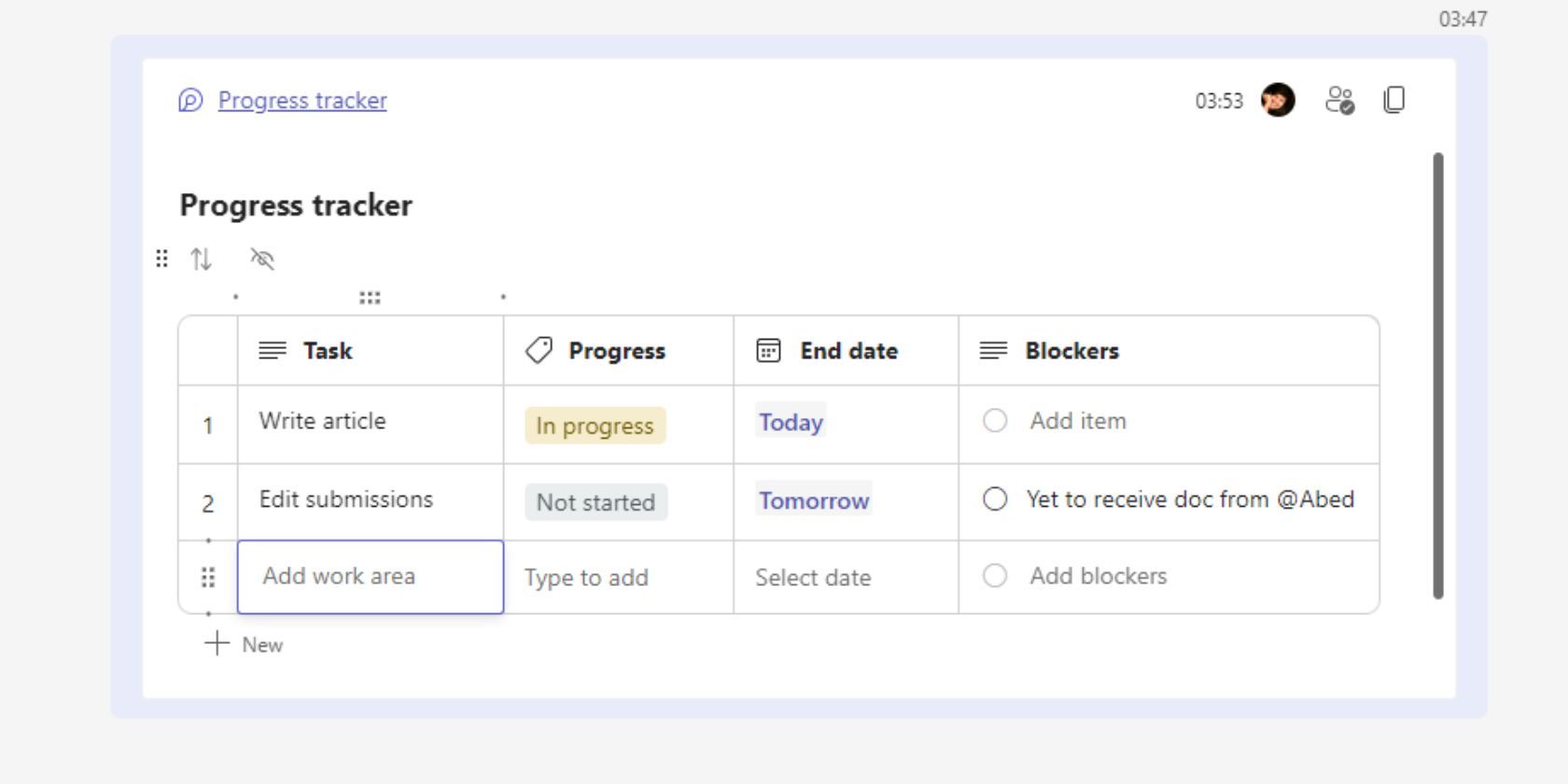
Revisitando um ponto anterior, vale a pena notar que a edição de componentes de laço ocorre sem problemas quando efectuada em linha. Para iniciar este processo, basta selecionar a mensagem que contém o componente pretendido, posicionar o cursor no local exato a modificar e começar a introduzir o texto.
O campo de entrada fornece uma interface para a inserção de vários tipos de conteúdo, tais como datas, menções, imagens e até mesmo outros componentes de loop num item de carrossel.
⭐Tipo// para adicionar um comentário.
Como partilhar componentes de laço
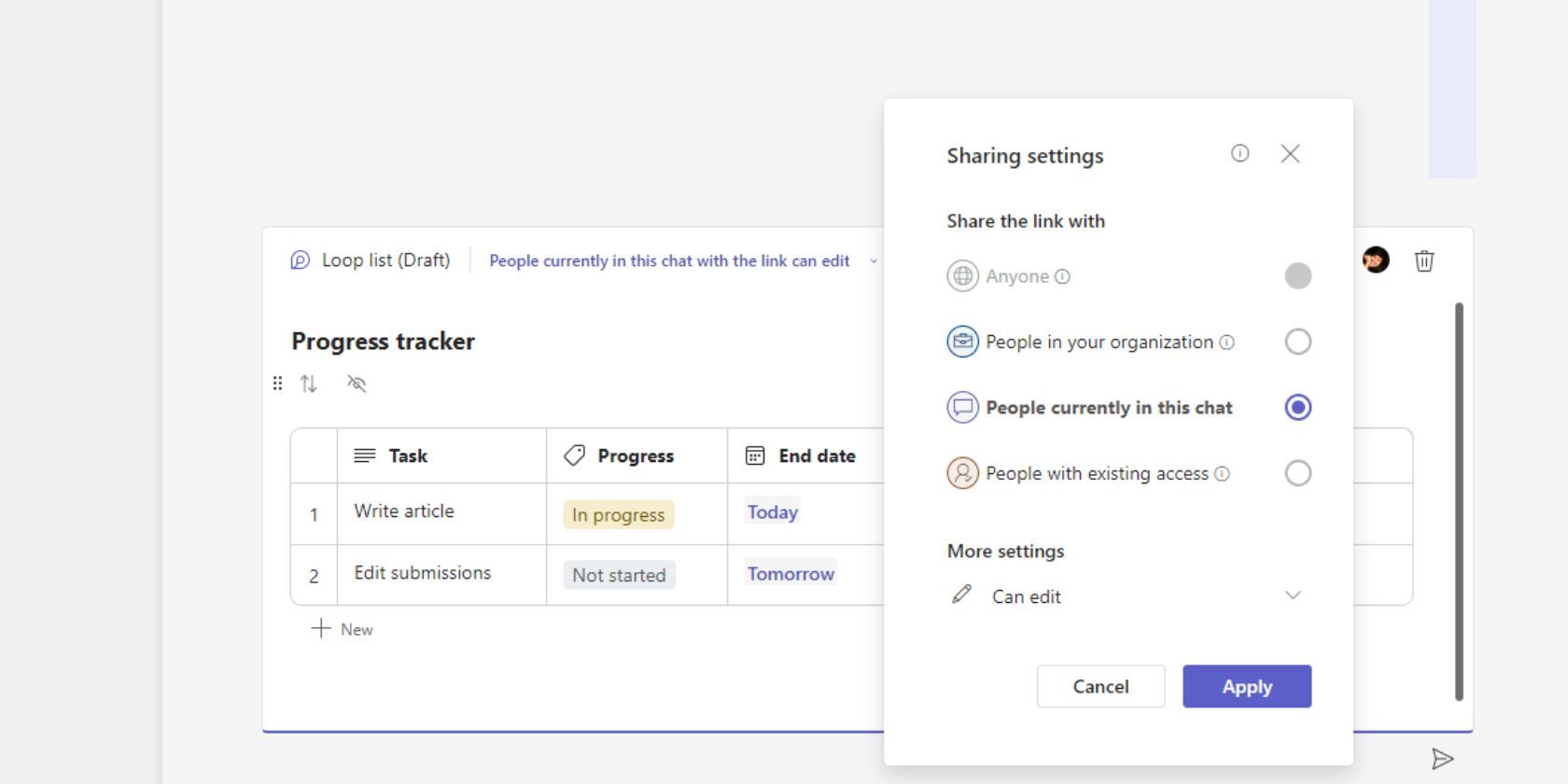
A utilização da integração de um componente de laço num chat do Teams dissemina inerentemente a sua presença a cada membro da conversa de grupo. Para verificar os privilégios de acesso existentes e alterá-los conforme necessário, pode navegar para as definições de configuração da partilha.
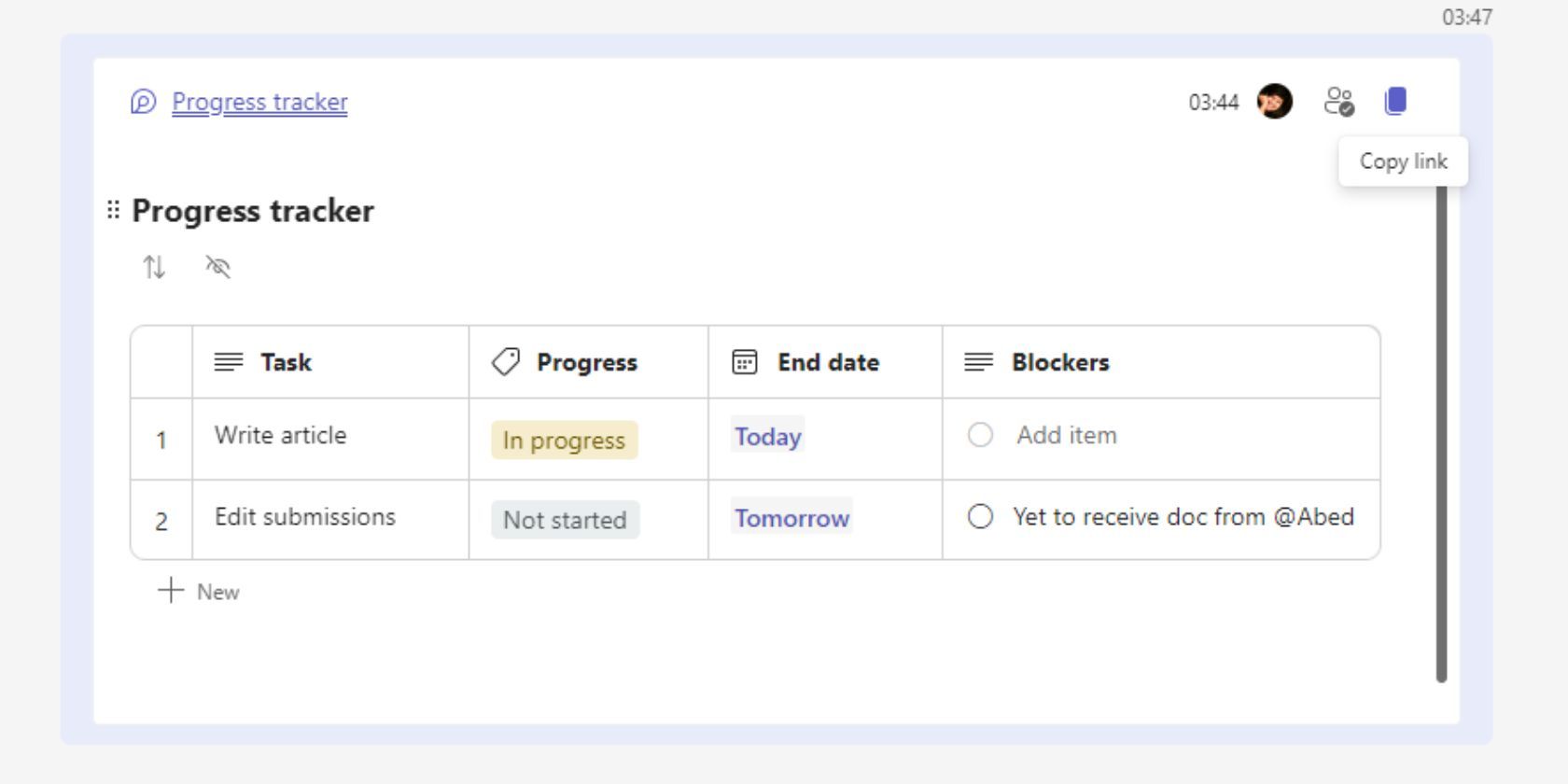
Para disseminar um componente do Loop existente noutra conversa, seleccione “Copiar ligação” e prossiga para o campo de discussão alternativo, onde irá inserir a hiperligação replicada como uma nova comunicação. Além disso, é possível distribuir o URL duplicado por várias outras aplicações do Office.com, como o Outlook e o Whiteboard.
Como gerir os componentes do ciclo
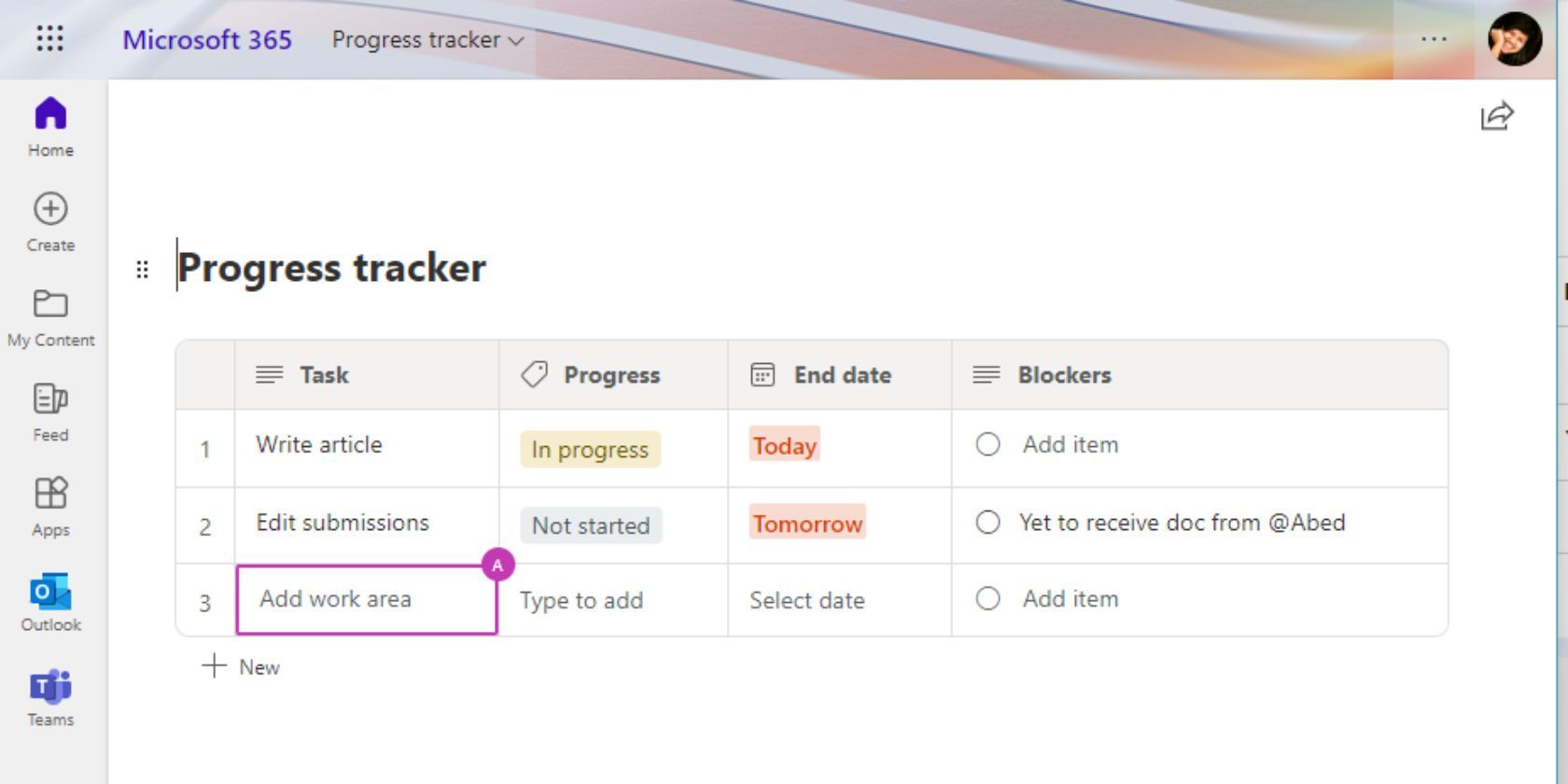
Para garantir uma funcionalidade óptima, é essencial manter a estrutura de directórios original dos componentes do ciclo na sua conta OneDrive. Quaisquer modificações feitas a esta disposição podem afetar o funcionamento sem problemas dos componentes do ciclo, resultando potencialmente numa perda de funcionalidade. Por conseguinte, é aconselhável ter cuidado ao reorganizar as pastas que contêm os componentes do ciclo na sua conta OneDrive para evitar comprometer o seu desempenho.
A interação com um título com hiperligação num espaço designado numa plataforma de trabalho colaborativo permite o acesso contínuo ao repositório de ficheiros OneDrive associado a esse componente específico da estrutura do ciclo.
Alinhar a sua equipa com componentes de ciclo
A integração de componentes de ciclo no Microsoft Teams exemplifica o potencial transformador até das ferramentas mais básicas na promoção de esforços de colaboração em tempo real. Ao incorporar estes elementos, as equipas podem experimentar um aumento da eficiência e da produtividade.